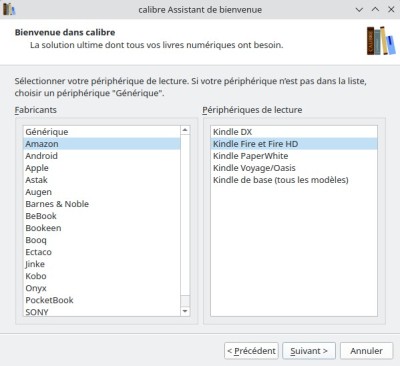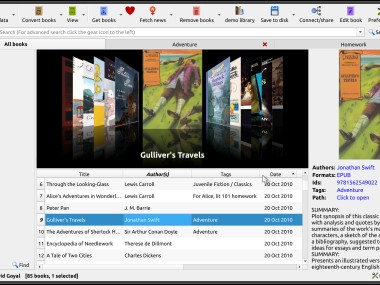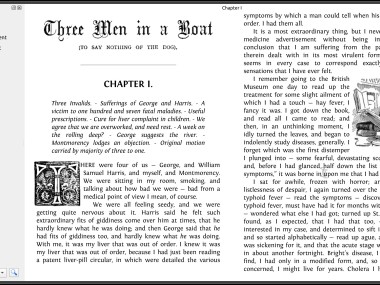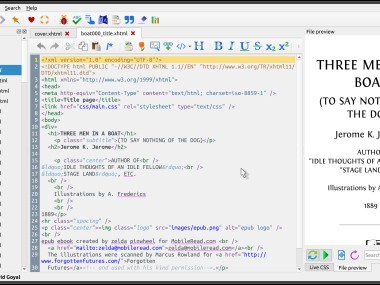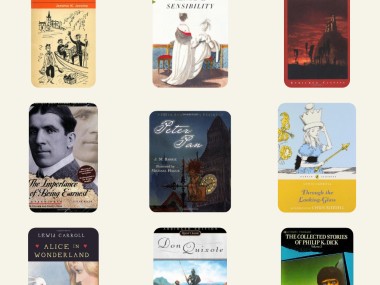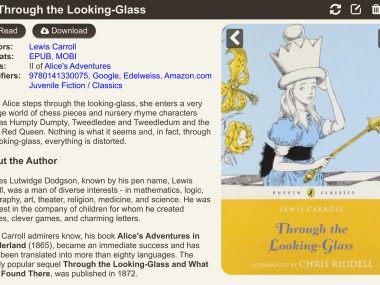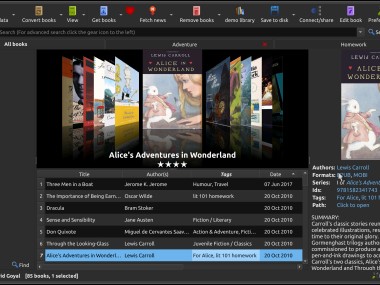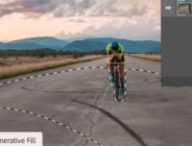Calibre est un logiciel ultra complet qui permet de gérer votre bibliothèque, vos livres numériques, de convertir vos ebooks dans divers formats, de lire vos livres, etc. À télécharger gratuitement pour Windows, macOS et Linux.
Calibre est un logiciel de gestion d'ebooks très polyvalent, gratuit et multiplateforme. Il est doté de nombreuses fonctionnalités très pratiques qui le rendent indispensable aux lecteurs de livres numériques. Il permet notamment de créer une sauvegarde de vos livres, de les convertir dans d’autres formats, etc.
Son interface est simple à prendre en main, surtout qu’elle est entièrement traduite en français. Depuis sa création, Calibre a su évoluer pour proposer des outils de plus en plus accessibles aux utilisateurs, quel que soit leur niveau. Multiplateforme, vous pouvez télécharger le logiciel pour Windows, macOS ou Linux.
Avec la popularité croissante des livres électroniques, il est devenu essentiel d'avoir un outil fiable pour gérer et organiser ces collections numériques. Le passage d’une liseuse à une autre ne se fait pas toujours de façon aussi simple qu’on peut le penser, notamment à cause des formats propriétaires (comme celui d’Amazon sur ses Kindle). Calibre offre une solution complète en permettant aux utilisateurs de convertir, formater et organiser leurs livres électroniques dans une interface conviviale.
Pourquoi utiliser Calibre ?
La fonctionnalité la plus recherchée de Calibre est sa capacité à convertir les livres électroniques dans différents formats. Avec le large éventail de formats d'ebooks disponibles, il peut être difficile de trouver un format compatible avec différents appareils. Calibre résout ce problème en permettant aux utilisateurs de convertir leurs livres électroniques dans différents formats, notamment EPUB, MOBI, PDF, AZW3 et bien d'autres. Les utilisateurs peuvent ainsi lire leurs livres électroniques sur n'importe quel appareil ou plateforme sans aucun problème de compatibilité. Notez la possibilité de convertir par lot.
Cependant, Calibre est avant tout une bibliothèque. Elle va vous permettre de recenser tous vos ebooks enregistrés sur votre ordinateur. Pour cela, il vous suffit d’indiquer dans quel dossier ils se trouvent lors de la première ouverture du logiciel. Cette option est pratique si vous avez téléchargé des ebooks sur internet. Mais sachez que Calibre peut aussi rapatrier les ebooks contenus dans votre liseuse pour en créer une sauvegarde sur votre ordinateur de bureau.
Pour cela, rien de plus simple. Lors de la première utilisation du logiciel, vous lui avez indiqué la marque et le type de liseuse que vous utilisez. Il vous suffit alors de la brancher avec son câble USB à votre machine et d’ouvrir Calibre (fonctionne aussi s’il est déjà ouvert). Le logiciel va alors entrer en contact avec votre liseuse. Il affichera la liste des livres qu’elle contient et vous pourrez demander à ce qu’ils soient téléchargés en local. Les livres de votre liseuse apparaissent ensuite avec les autres et sont enregistrés dans le même dossier. Vous pouvez aussi vous servir de cette connexion pour envoyer des livres vers votre liseuse ou votre appareil mobile.
Calibre offre également aux utilisateurs la possibilité de formater ou de modifier le contenu de leurs livres électroniques. L’éditeur permet aux utilisateurs de personnaliser l'apparence de leurs livres électroniques en ajustant les styles de police, les tailles de police, les marges et d'autres options de formatage (des notions de XML sont conseillées). Vous pouvez même aller corriger les fautes d’orthographe que vous auriez repérées au cours de vos lectures.
Pour finir avec les outils principaux de Calibre, sachez que le logiciel propose une liseuse. Vous pouvez ainsi vous en servir pour lire vos livres directement sur votre ordinateur si vous le désirez. Très pratique si vous disposez d’un ordinateur de type tablette tactile sous Windows par exemple. Le menu est du même genre que celui d’une liseuse, vous pouvez ainsi tourner les pages, aller à une page définie, réaliser une recherche, ajouter des signets, changer la taille de la police, lire à haute voix (option rarement disponible sur les liseuses) et bien d’autres.
Comment télécharger des livres sur Calibre ?
La deuxième fonctionnalité la plus recherchée de Calibre est la possibilité de télécharger des livres numériques. En effet, le logiciel propose un lien direct vers de très nombreuses bibliothèques et boutiques en ligne. Il vous permet ainsi de trouver facilement les titres gratuits qui sont disponibles (auteurs entrés dans le domaine public) mais aussi n’importe quel autre titre (source commerciale).
Si Calibre vous permet de trouver des livres gratuits, utiliser son moteur de recherche, c'est aussi se donner la possibilité de comparer les prix d’un livre qui vous intéresse sur plusieurs plateformes. Notez que Calibre ne fournit qu’une liste informative, si vous désirez acheter un livre il vous faudra cliquer sur le lien pour ouvrir la plateforme correspondante. Attention d'ailleurs à éviter les livres avec DRM, car vous ne pourrez pas les lire sur une liseuse d’une autre marque que celle de la plateforme où vous l’aurez acheté.
Calibre donne des informations sur les DRM dans ses résultats de recherche.
La fenêtre de recherche est assez simple à prendre en main. En haut se trouvent trois lignes permettant une recherche efficace : le titre, l’auteur et les mots clés. De manière générale, il est conseillé d’ajouter autant d’informations que possible, surtout si vous recherchez dans toutes les boutiques.
Sur la partie gauche de la fenêtre, les boutiques sont indiquées. Vous pouvez ne sélectionner que celles qui vous intéressent. Cela est notamment le cas si vous souhaitez rechercher un livre dans une langue spécifique, inutile de chercher dans des boutiques à l’étranger dans ce cas.
Les résultats de la recherche s’affichent dans la partie droite. La liste présente plusieurs colonnes. Tout d’abord une image de la couverture, ensuite le titre et l’auteur, puis le prix. La colonne suivante indique sur le fichier est protégé par DRM (icône de cadenas rouge) ou non (cadenas ouvert de couleur verte). Suit le nom de la boutique qui propose le livre avec le format et un bouton de téléchargement.
Notez que le bouton de téléchargement n’est disponible que pour les livres gratuits sans DRM. Les livres concernés peuvent ainsi être téléchargés directement depuis Calibre. Ils seront enregistrés dans votre dossier ebooks et vous pourrez les convertir pour qu’ils soient reconnus par votre liseuse le cas échéant.
Comment installer et utiliser Calibre ?
Pour télécharger Calibre sur votre ordinateur sous Windows, macOS ou Linux, vous pouvez suivre nos liens directs vers le site de l’éditeur. Cliquez sur le bouton de téléchargement s’il affiche le bon système, ou déployez la liste pour choisir un autre système.
Sous Windows et macOS, une fois le téléchargement terminé, cliquez sur le fichier d’installation. L’installation de Calibre commencera. Une fois terminée, vous n’aurez qu’à double-cliquer sur l'icône sur le bureau ou sur votre dock (Mac). Sous Linux, Calibre est souvent inclus dans les packages des distributions. Cependant, les développeurs conseillent de lancer une installation nette. Pour cela, notre lien vous emmènera vers la page contenant les explications. Ouvrez le terminal de votre système et copiez/collez la ligne d’installation fournie par le site de Calibre. Une fois installé, vous trouverez le logiciel dans votre menu principal.
Lors de la première ouverture, Calibre vous demande dans quel dossier sont stockés vos livres électroniques. Si vous n’en avez pas encore, vous pouvez conserver le dossier proposé par défaut, il sera automatiquement créé, ou en créer un autre. Si vous avez déjà un début de bibliothèque sur votre ordinateur, indiquez le chemin du dossier concerné.
L’étape suivante est la sélection de votre liseuse. Dans la fenêtre, vous pouvez voir à gauche la liste des marques de liseuses, et à droite le type de périphérique. Sur l’écran suivant, vous pouvez paramétrer un compte pour envoyer des livres par email directement à votre liseuse, vous pouvez passer cette étape en cliquant sur suivant.
Si jamais vous n’avez pas encore de liseuse, vous pouvez relancer l'assistant à tout moment. Pour cela, rendez-vous sur le menu principal, selon la taille de votre fenêtre, vous ne voyez pas tous les raccourcis. Dirigez votre souris complètement à gauche du menu. Il y a trois petits points horizontaux, cliquez dessus et une deuxième ligne apparaîtra avec la suite des raccourcis du menu. Cliquez sur le menu déroulant disponible sur l'icône Préférences puis sur Démarrer l’assistant de bienvenue.
Pour ajouter des livres dans Calibre, vous pouvez ajouter un code ISBN (oui sans avoir le livre sur votre ordinateur). Dans ce cas, Calibre vous sert de gestionnaire de livre. Si vous avez téléchargé des livres, vous pourrez ajouter le dossier qui les contient. Dans les deux cas, il vous faudra cliquer sur Ajouter des Livres.